win8.1升级
分享Win8.1中文版提升管理员用户(解决找不到gpedit.msc问题)
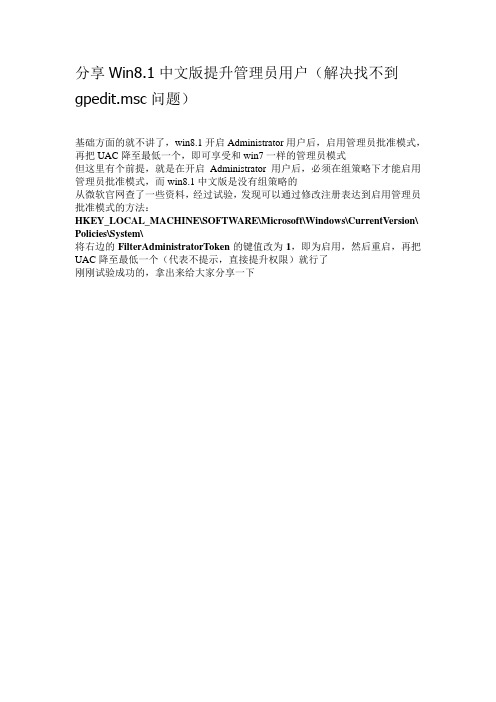
分享Win8.1中文版提升管理员用户(解决找不到gpedit.msc问题)
基础方面的就不讲了,win8.1开启Administrator用户后,启用管理员批准模式,再把UAC降至最低一个,即可享受和win7一样的管理员模式
但这里有个前提,就是在开启Administrator用户后,必须在组策略下才能启用管理员批准模式,而win8.1中文版是没有组策略的
从微软官网查了一些资料,经过试验,发现可以通过修改注册表达到启用管理员批准模式的方法:
HKEY_LOCAL_MACHINE\SOFTWARE\Microsoft\Windows\CurrentVersion\ Policies\System\
将右边的FilterAdministratorToken的键值改为1,即为启用,然后重启,再把UAC降至最低一个(代表不提示,直接提升权限)就行了
刚刚试验成功的,拿出来给大家分享一下。
电脑win7系统怎么升级win8.1

电脑win7系统怎么升级win8.1
相比Win7,Win8.1进一步降低对电脑硬件的要求,那么电脑win7系统怎么升级win8.1呢?今天店铺就和大家说说电脑win7系统升级win8.1的解决方法。
电脑win7系统升级win8.1方法
1、下载Windows 8.1升级助手。
2. 安装并运行Windows 8.1升级助手;
3. Windows 8.1升级助手会检测电脑是否满足Windows 8.1的安装需求;
4. 根据需要,选择要保留的内容;
5. 根据提示,完成Windows 8.1的在线购买,并进行Windows 8.1的下载。
下载完成后,进行安装Windows 8.1的操作,对于大多数用户,我们建议选择“立即安装”以使升级顺畅进行;
6. 按照提示完成个性化设置;
7. 完成“设置”界面的功能设置,推荐使用“使用快速设置”选项;
8. 完成帐户设置界面。
注意:如果你想要继续;用本地帐户,请单击“新建帐户”,然后在新的帐户页面上,单击“继续使用我的现有帐户”。
9. 完成Windows 8.1安装。
至此,升级完毕。
Win8.1系统笔记本电脑怎么样升级到Win10系统
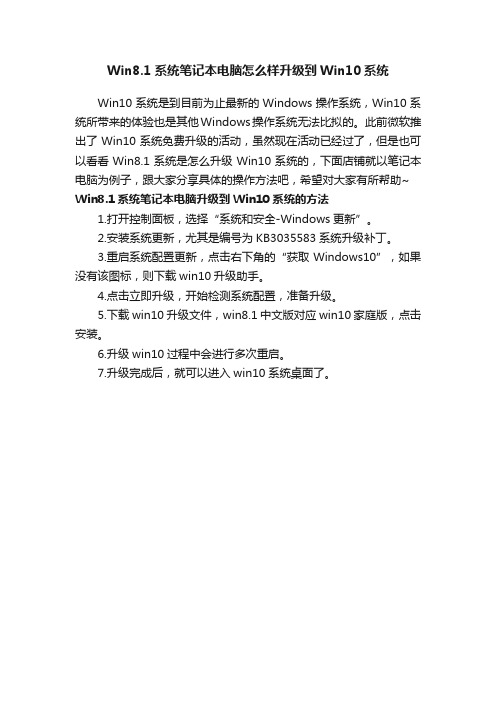
Win8.1系统笔记本电脑怎么样升级到Win10系统
Win10系统是到目前为止最新的Windows操作系统,Win10系统所带来的体验也是其他Windows操作系统无法比拟的。
此前微软推出了Win10系统免费升级的活动,虽然现在活动已经过了,但是也可以看看Win8.1系统是怎么升级Win10系统的,下面店铺就以笔记本电脑为例子,跟大家分享具体的操作方法吧,希望对大家有所帮助~ Win8.1系统笔记本电脑升级到Win10系统的方法
1.打开控制面板,选择“系统和安全-Windows更新”。
2.安装系统更新,尤其是编号为KB3035583系统升级补丁。
3.重启系统配置更新,点击右下角的“获取Windows10”,如果没有该图标,则下载win10升级助手。
4.点击立即升级,开始检测系统配置,准备升级。
5.下载win10升级文件,win8.1中文版对应win10家庭版,点击安装。
6.升级win10过程中会进行多次重启。
7.升级完成后,就可以进入win10系统桌面了。
图文教程:Win7Win8.1升级Win10正式版实战篇
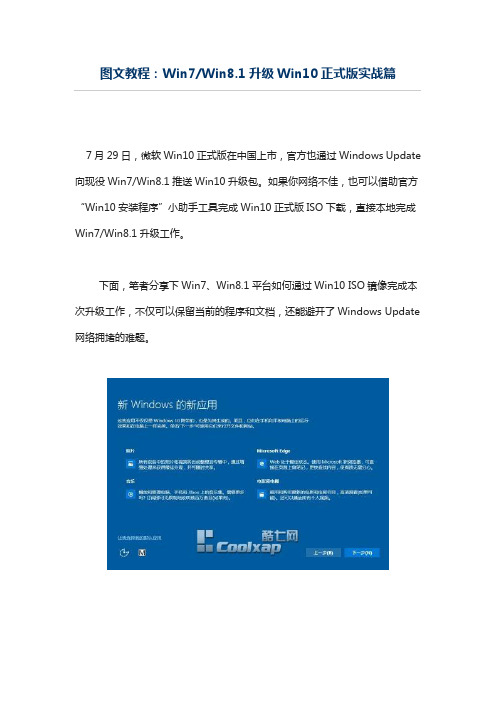
图文教程:Win7/Win8.1升级Win10正式版实战篇7月29日,微软Win10正式版在中国上市,官方也通过Windows Update 向现役Win7/Win8.1推送Win10升级包。
如果你网络不佳,也可以借助官方“Win10安装程序”小助手工具完成Win10正式版ISO下载,直接本地完成Win7/Win8.1升级工作。
下面,笔者分享下Win7、Win8.1平台如何通过Win10 ISO镜像完成本次升级工作,不仅可以保留当前的程序和文档,还能避开了Windows Update 网络拥堵的难题。
准备工作:Win10 ISO系统镜像,可选Win10家庭版、Win10专业版、Win10家庭中文版/Win10家庭单语言版。
注:Win7简易版/家庭普通版/家庭高级版、Win8.1免费升级Win10家庭版Win7专业版/旗舰版、Win8.1专业版免费升级Win10专业版OEM品牌电脑预装的Win8.1中文单语言版(CoreSingleLanguage)免费升级Win10家庭单语言版OEM品牌电脑预装的Win8.1中文版(CoreCountrySpecific)免费升级Win10家庭中文版。
工具下载:《微软Win10安装程序小助手发布支持Win10下载、重装、U盘/DVD启动盘功能》操作步骤:1、下载和Win7/Win8.1对应的Win10 ISO镜像,可选择虚拟光驱加载、或解压到本地非系统盘;2、运行Win10镜像中的setup.exe,确保你最低有2G内存要求;3、输入对应Win10版本的安装密钥(仅用于安装),参考如下:•Win10家庭版:YTMG3-N6DKC-DKB77-7M9GH-8HVX7 •Win10家庭单语言版:BT79Q-G7N6G-PGBYW-4YWX6-6F4BT•Win10家庭中文版:N2434-X9D7W-8PF6X-8DV9T-8TYMD•Win10专业版:VK7JG-NPHTM-C97JM-9MPGT-3V66T•Win10企业版:XGVPP-NMH47-7TTHJ-W3FW7-8HV2C4、验证通过后,勾选Win10许可协议,准备安装升级,默认是保留当前的程序、文档等数据;5、开始安装升级Win10,具体分为三个阶段:复制文件、安装功能和驱动、配置设置。
Win8.1系统升级到Win10的详细步骤
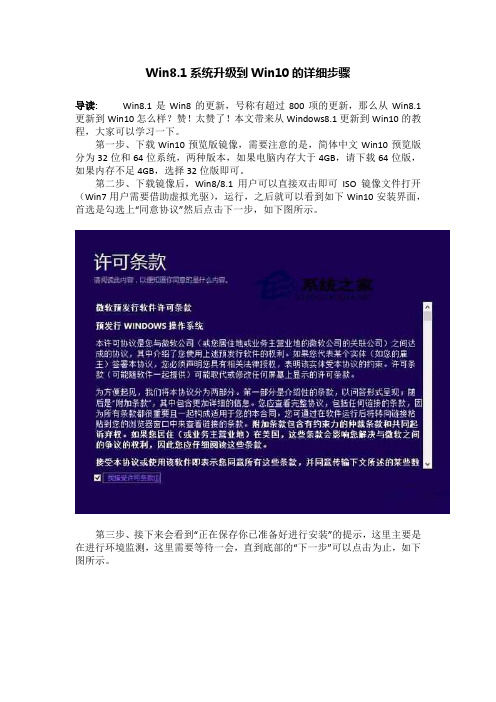
Win8.1系统升级到Win10的详细步骤
导读:Win8.1是Win8的更新,号称有超过800项的更新,那么从Win8.1更新到Win10怎么样?赞!太赞了!本文带来从Windows8.1更新到Win10的教程,大家可以学习一下。
第一步、下载Win10预览版镜像,需要注意的是,简体中文Win10预览版分为32位和64位系统,两种版本,如果电脑内存大于4GB,请下载64位版,如果内存不足4GB,选择32位版即可。
第二步、下载镜像后,Win8/8.1用户可以直接双击即可ISO镜像文件打开(Win7用户需要借助虚拟光驱),运行,之后就可以看到如下Win10安装界面,首选是勾选上“同意协议”然后点击下一步,如下图所示。
第三步、接下来会看到“正在保存你已准备好进行安装”的提示,这里主要是在进行环境监测,这里需要等待一会,直到底部的“下一步”可以点击为止,如下图所示。
第四步、检查完成后,安装程序会列出你需要注意的事项,比如系统功能的缺失或现有软件的兼容性等,我们一般点击确定即可。
如果检查后,没有出现需要注意的事项则会出现下图所示界面。
抛弃Ghost,自己动手制作Win8.一、Win8.1Update出厂恢复镜像
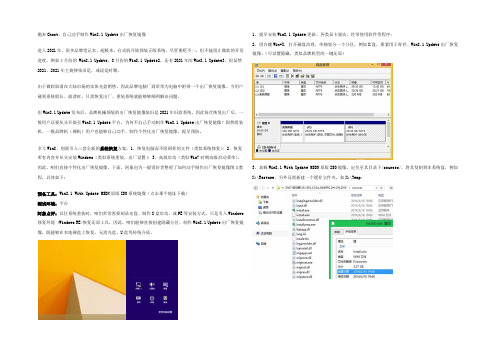
抛弃Ghost,自己动手制作Win8.1 Update出厂恢复镜像进入2021年,很多品牌笔记本、超极本、台式机开始预装正版系统,尽管褒贬不一,但不能阻止微软的开发进度,例如4月份的 Win8.1 Update,8月份的Win8.1 Update2,还有2021年的Win8.1 Update3,很显然2021、2021年主旋律依旧是,或说是时期。
由于微软取消在大陆市场的实体光盘销售,因此品牌电脑厂商常常为电脑中附带一个出厂恢复镜像。
当用户碰到系统股长、崩溃时,只需恢复出厂、重装系统就能够够顺利解决问题。
但Win8.1 Update发布后,品牌机械预装的出厂恢复镜像依旧是2021年旧款系统,因此每次恢复出厂后,一般用户还要从头升级至Win8.1 Update平台,为何不自己手动制作Win8.1 Update出厂恢复镜像?固然组装机、一般品牌机(裸机)用户也能够自己动手,制作个性化出厂恢复镜像,提早预防。
幸亏Win8、别离引入三套全新的系统恢复方案,1、恢复电脑而不阻碍你的文件(类似系统修复);2、恢复所有内容并从头安装Windows(类似系统重装、出厂设置);3、高级启动(类似Win7时期高级启动菜单)。
因此,咱们直接个性化出厂恢复镜像。
下面,阿象也为一般爱好者整理了如何动手制作出厂恢复镜像图文教程,具体如下:预备工具:Win8.1 With Update MSDN原版ISO系统镜像(点击那个地址下载)测试环境:平台阿象点评:以往系统重装时,咱们常常需要刻录光盘、制作U盘启动、或PE等安装方式,只是引入Windows 修复环境 (Windows RE)恢复还原工具,因此,咱们能够直接创建隐藏分区、制作Win8.1 Update出厂恢复镜像,既能够在本地硬盘上恢复,无需光盘、U盘等传统介质。
1、提早安装Win8.1 Update更新、各类显卡驱动、经常使用软件等程序;2、组合键Win+X,打开磁盘治理,单独划分一个分区,例如X盘,要紧用于寄存、Win8.1 Update出厂恢复镜像;(可设置隐藏,类似品牌机型的一键还原)3、加载Win8.1 With Update MSDN原版ISO镜像,定位至其目录下/sources/,将其复制到非系统盘,例如X:\Restore,另外还需新建一个缓存文件夹,如X:\Temp;4、组合键Win+I,打开Modern版电脑设置》更新与恢复功能》恢复》高级启动,从头启动平台;5、重启电脑后,系统将进入修复环境(Windows RE),这时选择疑难解答》高级选项》命令提示符,验证个人账户,打开命令提示符窗口;6、用Diskpart命令检查以下映像文件、temp缓存文件、当前系统盘主分区的实际物理途径。
预装Win88.1品牌机重装系统指南(预装Win8升级8.1指南)
预装Win8/8.1品牌机重装系统指南(预装Win8升级8.1指南)戴尔的售后服务电话咨询:固定电话拨打800-858-2969;手机拨打400-886-8610提示:如果你的电脑预装了Win8/8.1,如想干净重装,或者将预装Win8升级到Win8.1,可以参考本文方法选择合适的版本安装。
本文针对不同情况各自列出了一些注意事项。
如果电脑没有预装Win8/8.1,可以无视本文。
请不要在本帖内发表无意义回复。
1、首先来认识一下Windows 8/8.1的版本分类:Enterprise(企业版)ProfessionalWMC(专业版带媒体中心)Professional(专业版,注意:有零售版本和大客户版之分)Core(普通版)CoreSingleLanguage(单语言版)CoreCountrySpecific(特定国家版)拓展内容(不感兴趣跳过即可):可通过“添加功能”的方法快速将低版本系统升级至较高版本,升级路径:CoreCountrySpecific、CoreSingleLanguage → Core → Professional(零售版)→ ProfessionalWMC。
CoreCountrySpecific 和 CoreSingleLanguage这两个版本除了不能安装别国语言包以外,暂未发现在功能方面与Core版有何不同。
Core、CoreCountrySpecific 和CoreSingleLanguage版本密钥也是不能通用的(因为是不同的版本)。
Windows 8/8.1 OEM激活机制已发生重大改变,不再是简单的“OEM证书+OEM Key+SLIC2.x”离线匹配的方式,而是采用一机一号联网的激活方式。
出厂时用于激活的Key已内置于Bios 中,联网可自动激活。
现在中国市面上大多数OEM品牌机新机预装的都是“Windows 8/8.1 中文版”,这个版本其实就属于CoreCountrySpecific版。
windows8简介
Windows 8.1升级方法及系统需求一、Win8用户通过Windows Store更新至Win8.1预览版:1、当微软发布Windows 8.1预览版之时,Win8用户会先收到Windows Update的更新通知,点击通知后再转到Windows Store中关于Win8.1的描述、下载页面,用户此时可决定是否升级。
提醒:如果你通过 Windows 应用商店安装 Windows 8.1 Preview,则不需要产品密钥。
如果你下载 ISO,则需要输入此产品密钥:NTTX3-RV7VB-T7X7F-WQYYY-9Y92F。
2、在Windows Store中启动Windows 8.1 Preview的下载来获取更新。
该过程和Windows Store应用更新相似,安装过程中会有“取消”的选项。
3、升级的第一部分完成时,用户将会看到要求重启电脑的系统通知。
自然也会有重启倒计时的提醒。
4、重启之后,迎来的便是Windows安装界面。
5、下一步是用户许可条款,“接受”吧。
6、下一步是OOBE(Out of Box Experience)系统初始设置流程,和Win8安装过程中的个性化/设置流程一样。
7、最后一步,登陆Windows。
二、通过Windows 8.1 Preview ISO镜像安装1、当前Win8系统语言不在Windows 8.1 Preview 所支持的13种语言之内的用户,需通过ISO镜像安装。
2、如果你是Win8企业版用户,也需要通过Windows 8.1 Preview ISO镜像来安装。
Windows 8.1 Preview 系统需求:•处理器:1 GHz 或更快•RAM:1 GB RAM(32 位)或 2 GB RAM(64 位)•硬盘空间:16 GB(32 位)或 20 GB(64 位)•图形卡/显卡:带有 WDDM 驱动程序的 Microsoft DirectX 9 图形设备注意:Windows RT 8.1预览版需要一台Windows RT设备,同时需要10GB可用存储空间。
win8.1电脑系统怎么升级到win10
win8.1电脑系统怎么升级到win10
微软正式宣布,所有的正版win8/8.1、win7都可以免费升级到win10,期限为1年,下面就让小编教大家win8.1电脑系统怎么升级到win10吧。
win8.1电脑系统升级到win10的方法
第一步:双击打开iso镜像文件,如图
出现,如下界面,接下来一路点确认就行!
接下来会提示获取更新,选择不是现在,然后,是自检查阶段!
第二步:会提示,是否接受许可条款,选择接受!
选择要保留的内容,一般在二和一之间选一项;选择设置第三步:是自动升级windows!如图!需要耐心等待,
第四步,选择快速设置,点击下一步下一步进入欢迎界面
进入桌面!
ok!升级完成
win8.1电脑系统怎么升级到win10相关文章:
1.win8.1应该怎么升级win10
2.win8怎么直接升级为win10系统
3.win8.1如何升级到win10
4.win8.1怎么升级到win10
5.win8.1系统怎么升级win10
6.win8.1如何升级win10
7.win8系统怎么升级到win10。
Win7、Win8.1升级Win10详细步骤
Windows 7或Windows 8.1升级Windows 10教程
此处以Windows 7系统升级Windows 10系统为例。
1、下载系统镜像
请看下图
2、解压系统镜像
将系统镜像解压到非系统盘的某个目录下即可。
3、运行安装升级程序
程序已启动。
此处检查更新会对硬件驱动等作匹配,但配置一般的电脑这个过程比较缓慢,自行选择是否检查更新。
检查过程,等待。
如下图,升级程序自动检测到系统可免费升级Windows 10专业版。
此处有很多人说需要输入密钥,其实正常的升级程序应该就是像这样自动检测适合的升级版本,无需输入密钥,也只有这样升级后才能自动永久激活。
需要填写安装密钥的个人感觉是你的系统激活存在问题,可能无法认证,请查证再试。
点击【安装】
耐心等待… 过程中会自动多次重启,继续等待…
4、升级部署
升级需要多次重启,完成后进入最后设置阶段。
请按下图操作。
基本和新装Windows 10操作相似,一直【下一步】…
熟悉的界面…
查看激活状态
系统已洗白完美永久激活!。
- 1、下载文档前请自行甄别文档内容的完整性,平台不提供额外的编辑、内容补充、找答案等附加服务。
- 2、"仅部分预览"的文档,不可在线预览部分如存在完整性等问题,可反馈申请退款(可完整预览的文档不适用该条件!)。
- 3、如文档侵犯您的权益,请联系客服反馈,我们会尽快为您处理(人工客服工作时间:9:00-18:30)。
win8.1升级更新失败问题解决方法
∙浏览:1459
∙|
∙更新:2013-10-29 12:04
安装软件时最怕遇到失败的请况,特别是系统,花了那么长时间下载,到最后却提示安装升级失败,很悲催吧!那么当我们遇到win8.1升级失败怎么办呢?下文将为大家介绍一些解决方法,供各位参考。
问题一、有的朋友是因为在win8应用商店中没有找到免费升级到win8.1的入口
由于您没有更新最近的系统补丁,导致缺乏关键的推送信息,这个问题是最为普遍的,你的电脑还缺少一个重要的更新,即“K B K B 2871389”,然后应用商店才会向你提供W i n d o w s 8.1。
当然,你也可以尽量将其他的补丁都打上,避免因为补丁的问题导致win 8.1之后的一些错误!
如果使用W in d ows更新来获取自动更新,将自动下载和安装KB 2871389;如果已关闭自动更新,或者你使用尚未下载自动更新的新电脑,或者你不希望等待Windows更新自动执行该操作,可以转到Windows更新并手动安装K B
2871389。
1、安装所需更新的步骤
①
通过以下步骤打开Windows更新:从屏幕右边缘向中间轻扫(或者,如果使用的是鼠标,则指向屏幕的右下角,然后将鼠标指针向上移动),依次点击或单击“设置”、“更改电脑设置”和“更新和恢复”。
② 点击或单击“立即检查”,然后等待Windows为电脑查找最新的更新。
③ 如果找到更新,请点击或单击“查看详细信息”。
④ 在可用更新列表中,选择“KB 2871389”,以及要安装的其他任何更新,然后点击或单击“安装”。
⑤ 阅读并接受许可条款,然后点击或单击“完成”(如果所选更新要求执行此操作)。
完成之后,重启电脑就会看到应用商店中出现大大的win8.1免费升级了!
问题二、有的朋友是将Windows8.1系统ISO镜像下载之后再进行安装,提示失败
解决方法:可以将镜像里的所有文件都复制到硬盘上安装的,一切顺利。
